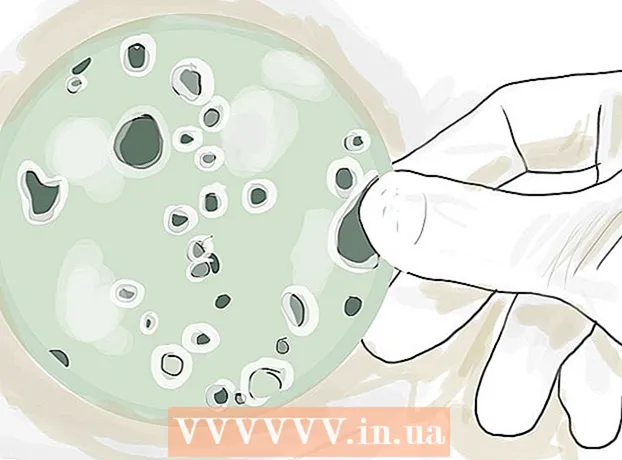Muallif:
Roger Morrison
Yaratilish Sanasi:
2 Sentyabr 2021
Yangilanish Sanasi:
20 Iyun 2024

Tarkib
Ushbu wikiHow sizga Windows yoki Mac kompyuterida tarmoq drayverini yaratishni o'rgatadi. Tarmoq drayveri - bitta tarmoqdagi ikki yoki undan ortiq kompyuterlar tomonidan ishlatiladigan umumiy papka.
Qadam bosish
2-dan 1-usul: Windows-da
 Kompyuterlarning bir xil tarmoqni ulashishiga ishonch hosil qiling. Tarmoq diskini siz yaratgan kompyuterdan farqli ravishda boshqa kompyuterda paydo bo'lishi uchun tarmoq diskini ishlatmoqchi bo'lgan har qanday kompyuter bir xil tarmoqda bo'lishi kerak.
Kompyuterlarning bir xil tarmoqni ulashishiga ishonch hosil qiling. Tarmoq diskini siz yaratgan kompyuterdan farqli ravishda boshqa kompyuterda paydo bo'lishi uchun tarmoq diskini ishlatmoqchi bo'lgan har qanday kompyuter bir xil tarmoqda bo'lishi kerak.  Tarmoqni topishni yoqing. Agar sizning kompyuteringiz tarmoqdagi boshqa kompyuterlarni tanib olish uchun o'rnatilmagan bo'lsa, unda siz tarmoqni topishni yoqishingiz kerak. Siz buni quyidagicha bajarasiz:
Tarmoqni topishni yoqing. Agar sizning kompyuteringiz tarmoqdagi boshqa kompyuterlarni tanib olish uchun o'rnatilmagan bo'lsa, unda siz tarmoqni topishni yoqishingiz kerak. Siz buni quyidagicha bajarasiz: - Ochiq Boshlang
 Boshlashni oching
Boshlashni oching  File Explorer-ni oching
File Explorer-ni oching  ustiga bosing Ushbu kompyuter. Buni File Explorer oynasining chap tomonida topish mumkin. Ushbu kompyuter oynasi ochiladi.
ustiga bosing Ushbu kompyuter. Buni File Explorer oynasining chap tomonida topish mumkin. Ushbu kompyuter oynasi ochiladi.  Yorliqni bosing Kompyuter. Ushbu parametrni oynaning yuqori chap qismida topishingiz mumkin. Oynaning yuqori qismida asosiy menyu paydo bo'ladi.
Yorliqni bosing Kompyuter. Ushbu parametrni oynaning yuqori chap qismida topishingiz mumkin. Oynaning yuqori qismida asosiy menyu paydo bo'ladi.  Belgini bosing Tarmoq ulanishini o'rnating. Ushbu parametrni asosiy menyuning "Tarmoq" bo'limida topish mumkin. Matnga emas, balki flesh-diskka o'xshash belgini bosing Tarmoq ulanishini o'rnating.
Belgini bosing Tarmoq ulanishini o'rnating. Ushbu parametrni asosiy menyuning "Tarmoq" bo'limida topish mumkin. Matnga emas, balki flesh-diskka o'xshash belgini bosing Tarmoq ulanishini o'rnating.  Drayv harfini tanlang. "Stantsiya" ochiladigan menyusini bosing, so'ngra ochiladigan menyuda bir harfni bosing. Keyinchalik tanib olish uchun tarmoq diskiga xat tayinlaydi.
Drayv harfini tanlang. "Stantsiya" ochiladigan menyusini bosing, so'ngra ochiladigan menyuda bir harfni bosing. Keyinchalik tanib olish uchun tarmoq diskiga xat tayinlaydi.  ustiga bosing Ko'rib chiqish .... Ushbu parametr oynaning o'ng tomonida joylashgan. Qalqib chiquvchi oyna paydo bo'ladi.
ustiga bosing Ko'rib chiqish .... Ushbu parametr oynaning o'ng tomonida joylashgan. Qalqib chiquvchi oyna paydo bo'ladi.  Drayvingiz uchun ishlatiladigan papkani tanlang. Tarmoq diskini yaratmoqchi bo'lgan kompyuterni bosing, so'ngra foydalanish uchun papkani belgilang va shu papkani tanlash uchun ustiga bosing.
Drayvingiz uchun ishlatiladigan papkani tanlang. Tarmoq diskini yaratmoqchi bo'lgan kompyuterni bosing, so'ngra foydalanish uchun papkani belgilang va shu papkani tanlash uchun ustiga bosing. 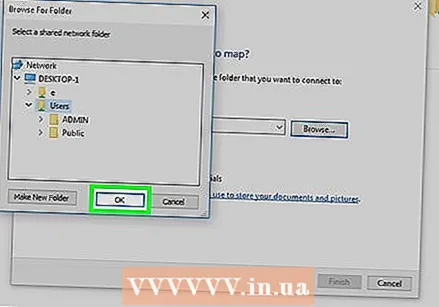 ustiga bosing OK. Ushbu parametr oynaning pastki qismida joylashgan.
ustiga bosing OK. Ushbu parametr oynaning pastki qismida joylashgan. - Agar siz xato haqida xabar olsangiz, foydalanmoqchi bo'lgan jildingiz baham ko'rilmaydi. Bu papka faqat o'qish mumkin bo'lganda yuz berishi mumkin.
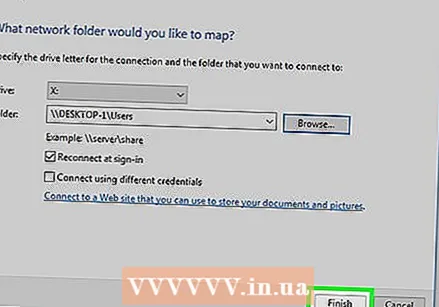 ustiga bosing Bajarildi. Ushbu parametr oynaning pastki qismida joylashgan. Bu tarmoq diskini yaratadi va uni tarmoqdagi boshqa kompyuterlar uchun yoqadi.
ustiga bosing Bajarildi. Ushbu parametr oynaning pastki qismida joylashgan. Bu tarmoq diskini yaratadi va uni tarmoqdagi boshqa kompyuterlar uchun yoqadi. - Agar kompyuteringiz tarmoq ichidagi boshqa kanalga o'tsa, tarmoq drayverini qayta tiklashingiz kerak bo'ladi.
 Tarmoq diskini boshqa tarmoq kompyuterlaridan oching. Tarmoqdagi boshqa kompyuterlar tarmoqni tanib olish va fayllarni almashish yoqilgan ekan, siz ushbu kompyuterdan tarmoq diskiga kirishingiz va keyin "Qurilmalar va disklar" sarlavhasi ostida tarmoq drayveri papkasini ikki marta bosishingiz mumkin.
Tarmoq diskini boshqa tarmoq kompyuterlaridan oching. Tarmoqdagi boshqa kompyuterlar tarmoqni tanib olish va fayllarni almashish yoqilgan ekan, siz ushbu kompyuterdan tarmoq diskiga kirishingiz va keyin "Qurilmalar va disklar" sarlavhasi ostida tarmoq drayveri papkasini ikki marta bosishingiz mumkin.
- Ochiq Boshlang
2-dan 2-usul: Mac-da
 Kompyuterlarning bir xil tarmoqni ulashishiga ishonch hosil qiling. Tarmoq diskini siz yaratgan kompyuterdan farqli ravishda boshqa kompyuterda paydo bo'lishi uchun tarmoq diskini ishlatmoqchi bo'lgan har qanday kompyuter bir xil tarmoqda bo'lishi kerak.
Kompyuterlarning bir xil tarmoqni ulashishiga ishonch hosil qiling. Tarmoq diskini siz yaratgan kompyuterdan farqli ravishda boshqa kompyuterda paydo bo'lishi uchun tarmoq diskini ishlatmoqchi bo'lgan har qanday kompyuter bir xil tarmoqda bo'lishi kerak.  Tarmoqni topishni yoqing. Agar sizning kompyuteringiz tarmoqdagi boshqa kompyuterlarni tanib olish uchun o'rnatilmagan bo'lsa, avval siz tarmoqni topishni yoqishingiz kerak. Siz buni quyidagicha bajarasiz:
Tarmoqni topishni yoqing. Agar sizning kompyuteringiz tarmoqdagi boshqa kompyuterlarni tanib olish uchun o'rnatilmagan bo'lsa, avval siz tarmoqni topishni yoqishingiz kerak. Siz buni quyidagicha bajarasiz: - Uni oching Apple menyusi
 Finder-ni oching. Yuz shaklida Dokdagi ko'k belgini bosing.
Finder-ni oching. Yuz shaklida Dokdagi ko'k belgini bosing.  Jildni tanlang. Ochish uchun Finder oynasining chap tomonidagi papkani bosing, so'ngra papkani tanlash uchun tarmoq drayveri sifatida ishlatmoqchi bo'lgan papkani bosing.
Jildni tanlang. Ochish uchun Finder oynasining chap tomonidagi papkani bosing, so'ngra papkani tanlash uchun tarmoq drayveri sifatida ishlatmoqchi bo'lgan papkani bosing.  ustiga bosing Fayl. Bu ekranning yuqori qismidagi menyu. Uni bosish orqali ochiladigan menyu paydo bo'ladi.
ustiga bosing Fayl. Bu ekranning yuqori qismidagi menyu. Uni bosish orqali ochiladigan menyu paydo bo'ladi.  ustiga bosing Ma'lumotni ko'rsatish. Buni ochiladigan menyuda topishingiz mumkin Fayl. Jild haqida ma'lumot berilgan oyna paydo bo'ladi.
ustiga bosing Ma'lumotni ko'rsatish. Buni ochiladigan menyuda topishingiz mumkin Fayl. Jild haqida ma'lumot berilgan oyna paydo bo'ladi.  Jildning joylashishini nusxalash. Jildning joylashishini tanlash uchun bosing va "Qaerda:" o'ng tomonidagi matn ustiga torting, so'ngra tugmasini bosing And Buyruq+S ushbu manzilni nusxalash uchun.
Jildning joylashishini nusxalash. Jildning joylashishini tanlash uchun bosing va "Qaerda:" o'ng tomonidagi matn ustiga torting, so'ngra tugmasini bosing And Buyruq+S ushbu manzilni nusxalash uchun. - Bu joy odatda "Tizim / papka nomi" yoki shunga o'xshash narsadir.
 ustiga bosing Boring. Ushbu menyu elementi ekranning yuqori qismida bo'lishi kerak. Ochiladigan menyu paydo bo'ladi.
ustiga bosing Boring. Ushbu menyu elementi ekranning yuqori qismida bo'lishi kerak. Ochiladigan menyu paydo bo'ladi. - Ko'ryapsizmi Boring asosiy menyuda yo'q, paydo bo'lishi uchun yangi Finder oynasini oching. Bundan tashqari, ish stolini bosishingiz mumkin.
 ustiga bosing Serverga ulaning. Ushbu parametr ochiladigan menyuning pastki qismiga yaqin Boring. Qalqib chiquvchi oyna paydo bo'ladi.
ustiga bosing Serverga ulaning. Ushbu parametr ochiladigan menyuning pastki qismiga yaqin Boring. Qalqib chiquvchi oyna paydo bo'ladi.  Oldinga chiziq bilan kompyuter nomini kiriting. Buni "smb: //" (yoki "da bajaringftp: // ") serverga ulanish oynasining yuqori qismidagi matn maydoni.
Oldinga chiziq bilan kompyuter nomini kiriting. Buni "smb: //" (yoki "da bajaringftp: // ") serverga ulanish oynasining yuqori qismidagi matn maydoni.- Masalan, agar sizning kompyuteringiz "Rhonda" deb nomlangan bo'lsa, bu erda yozing Rhonda /.
 Jildning manzilini joylashtiring. Matbuot And Buyruq+V. buni qilish. Endi matn maydonida kompyuteringiz nomini, so'ngra papkaning manzilini ko'rishingiz kerak.
Jildning manzilini joylashtiring. Matbuot And Buyruq+V. buni qilish. Endi matn maydonida kompyuteringiz nomini, so'ngra papkaning manzilini ko'rishingiz kerak.  ustiga bosing +. Ushbu tugmani manzil satrining o'ng tomonida topish mumkin. Bu sizning Mac-ga papkaning manzilini qo'shadi.
ustiga bosing +. Ushbu tugmani manzil satrining o'ng tomonida topish mumkin. Bu sizning Mac-ga papkaning manzilini qo'shadi.  ustiga bosing Ulanish uchun. Bu oynaning pastki qismidagi ko'k tugma.
ustiga bosing Ulanish uchun. Bu oynaning pastki qismidagi ko'k tugma.  So'ralganda kirish ma'lumotlarini kiriting. Bu erda kiritishingiz kerak bo'lgan login va parol sizning tarmog'ingizga bog'liq bo'ladi, shuning uchun tizim administratoridan qanday kirishni bilmasligingizni so'rang.
So'ralganda kirish ma'lumotlarini kiriting. Bu erda kiritishingiz kerak bo'lgan login va parol sizning tarmog'ingizga bog'liq bo'ladi, shuning uchun tizim administratoridan qanday kirishni bilmasligingizni so'rang. - Tizimga kirgandan so'ng, ish stolida papka nomi yozilgan flesh-disk belgisini ko'rishingiz kerak.
- Uni oching Apple menyusi
Maslahatlar
- Agar siz papkadan kompyuteringizda tarmoq drayveri sifatida foydalanishni istamasangiz, shuningdek, tashqi qattiq diskni ethernet adapteri (yoki yo'riqnoma qo'llab-quvvatlasa, USB kabeli) yordamida yo'riqnomaingizga ulashingiz mumkin va Yo'l tarmoq diskining Explorer oynasida. Bu sizga yanada barqaror tarmoq drayverini beradi, chunki yo'riqchining o'zgarishi yoki oflayn rejimga o'tishi sizning kompyuteringizga qaraganda kamroq.
- Tarmoq papkasi yaratilgan kompyuter boshqa kompyuterlar diskka kirishi uchun onlayn bo'lishi kerakligi sababli, ishdan tashqari vaqtlarda kompyuterni yangilab turing.
Ogohlantirishlar
- Agar tarmoq drayveri bo'lgan kompyuter oflayn rejimda ishlayotgan bo'lsa, umumiy papkaga ega kompyuter qayta onlayn ulanmaguncha, tarmoq drayveri boshqa kompyuterlar uchun endi mavjud bo'lmaydi.